사용자:Senouis/고도3 도큐먼트/튜토리얼 9장
이제 엔진의 중요한 기능은 거의 다 보았습니다. 자세한 내용은 추후 제공될 별도의 번역 문서(전체 클래스 설명 문서)나 고도 엔진 공식 홈페이지에 있는 3.6 버전 영어 설명을 보면 됩니다.
디버그 팁[편집 | 원본 편집]
다음은 게임의 내용물이 의도하지 않는 방향으로 움직일 때 고칠 수 있는 버그 잡기, 이른바 '디버그(Debug)'에 유용한 방법들입니다.
- 전체 게임이 아닌 씬 하나만 시뮬레이션 할 수 있습니다. 키보드의 F6 키를 눌러보세요!
- 3장에서 다뤘던 print 함수를 적극적으로 사용하는 것을 권장합니다. 실제 게임에서는 디버그 콘솔이 출력되지 않도록 내보내기를 할 때 설정할 수 있습니다.
플랫폼마다 배포하기[편집 | 원본 편집]
이제 마지막으로, 내보내기(Export) 기능을 통해 어디서 게임을 할 수 있는지 정합시다. 고도 엔진 3은 웹, 윈도우, 리눅스, 맥, 안드로이드, iOS에서 앱 형태로 실행 파일을 만들 수 있습니다. 그러면 웹 브라우저(크롬, 엣지, 파이어폭스 등)나, PC 컴퓨터, 스마트폰으로 게임을 할 수 있습니다.
공통: 추가 포함 애셋 지정[편집 | 원본 편집]
고도 엔진은 내보낼 때 다음 파일들은 기본 리소스로 포함합니다.
- 게임 코드
- 스프라이트 이미지
- 모델링 파일
- 음악 파일 같은 멀티미디어 파일
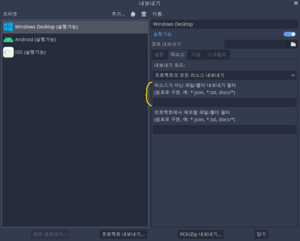
그러나 텍스트 파일 같은 경우는 포함하지 않습니다. 그럴 때에는, 내보내기 창의 오른쪽 절반에 있는 '속성'에서 리소스의 '리소스가 아닌 파일/폴더 내보내기 필터에 파일 포맷을 적어야 합니다.
보통 텍스트 파일의 경우
*.txt
라고 쓰면 모든 텍스트 파일을 게임에 포함하며, 텍스트 파일과 JSON 파일을 모두 포함해야 하는 경우 쉼표(,)로 구분해서
*.txt,*.json
라고 쓰면 됩니다. 개별 파일만 골라 포함해야 할 경우에는 파일 이름을 확장자까지 직접 씁니다.
웹(Web)[편집 | 원본 편집]
리버티게임 사이트에서 자신이 만든 고도 엔진 게임을 바로 하려면 HTML5 게임(또는 웹 게임)으로 내보내야 합니다. 1강에서 소개한 게임 실행 파일을 만드는 방법이 바로 이 방법입니다.
윈도우(Windows)[편집 | 원본 편집]
대한민국 국민이 가진 데스크탑 PC랑 노트북 PC의 99% 이상은 마이크로소프트 윈도우 운영체제를 깔고 컴퓨터를 부팅합니다. 단순무식한 연한 파랑색 창문 로고를 컴퓨터를 켤 때 보았다면 당신의 컴퓨터는 윈도우 10을 사용하고 있을 겁니다. 당신의 게임을 윈도우 운영체제용 프로그램으로 내보내기하여 컴퓨터에 설치하는 방법으로 게임을 합시다.
리눅스(Linux)[편집 | 원본 편집]
우분투나 데비안, 아치 리눅스나 CentOS 같은 리눅스 커널 사용 운영체제에서도 당신이 만든 게임을 하도록 내보낼 수 있습니다. 이들 파일은 윈도우에서는 실행되지 않기에 대한민국에서는 쓸모가 없겠지만, 해외에 있는 다른 나라 사람들은 이런 운영체제를 사용하는 경우가 꽤 됩니다. 사실 안드로이드도 리눅스를 사용하지만, 안드로이드 운영체제를 개발하는 구글이 엄청나게 개조를 했기 때문에 따로 다루도록 하겠습니다.
안드로이드(Android)[편집 | 원본 편집]
구글이 휴대폰에 마개조한 리눅스를 집어넣은 안드로이드 운영체제로도 당신의 게임을 만들 수 있습니다. 다만 Play 스토어로 당신의 게임을 낼 때는 3만원 정도 구글에게 바친 뒤, 20명 이상 모아서 당신의 게임을 하도록 등록해야 합니다. 그리고 3만원을 바친 후 1년 내에 게임을 출시하지 않으면 개발자 등록이 취소되고, 환불도 되지 않습니다. 덤으로, Keystore라는 특수한 데이터를 포함해야 게임을 할 수 있으며, 그렇지 않으면 게임이 켜지지 않습니다.
상당히 악랄한 조건이지만, Play Store에는 간혹 악성 코드가 포함된 앱이 올라오는 것을 감안하면 납득할 수 있습니다. 적어도 갤럭시 스토어나 원스토어, F-Droid 같은 다른 스토어를 찾아가는 자유 정도는 있으니까요. 이제 Keystore를 만드는 방법을 봅시다.
Keystore용 키 데이터 만들기[편집 | 원본 편집]
- 안드로이드 SDK 폴더에 들어가 검색창에 keytool을 찾습니다.
- 검색 결과로 나온 keytool 실행 파일에 마우스 오른쪽 버튼 클릭으로 메뉴를 띄우고 '파일 위치 열기'를 합니다.
- keytool이 있는 폴더에 대고 주소창에 cmd를 쳐서 '명령 프롬프트'를 띄우고 다음 명령어를 칩니다.
- (경로 및 파일명) 부분은 여러분의 고도 엔진 프로젝트 디렉토리에 원하는 파일 이름으로 만들되 .keystore로 끝나도록 확장자를 정하면 됩니다.
- (별칭) 부분에는 여러분이 원하는 keystore 파일의 별명을 씁니다.
- (유효 기간)에는 년 단위로 10000 같이 필요한 만큼 크게 씁니다.
keytool -genkey -v keystore (경로 및 파일명) -alias (별칭) -keyalg RSA -keysize 2048 -validity (유효 기간)
- 예를 들어 별칭이 'testkey', 경로 및 파일명이 'D:\Godot3\test.keystore', 유효기간이 만 년이면 다음과 같이 입력합니다.
keytool -genkey -v keystore D:\Godot3\test.keystore -alias testkey -keyalg RSA -keysize 2048 -validity 10000
- 그러면 이제 질의응답을 합니다. 영어로 적어야 하며, 여러분의 사는 곳과 이름, 팀 이름을 적습니다.
- 가능하면 조직 이름은 Libertygame으로 적어주십시요.
이제 만들어진 keystore를 내보내기 설정에서 포함하고 내보내면 apk 파일이 나옵니다. 그리고 출시하려면 다음 가이드를 따릅니다.
맥(Mac)과 iOS는요?[편집 | 원본 편집]
구글이 아닌 애플 스마트폰을 사용한다면 Mac이나 iOS로도 게임을 내보낼 수 있습니다. 다만, iOS의 경우는 이렇게 내보낸 뒤 돈이 꽤 들 겁니다. 애플은 기본적으로 매년 99달러의 돈을 내면서 앱 스토어에 게임을 올려야 다른 사람들이 자기가 만든 게임을 할 수 있습니다. 비영리 게임 제작 및 배포를 추구하는 리버티게임에서는 이런 방식은 권장하지 않습니다.
그래도 돈 낭비를 하겠다면, 애플 앱스토어 ID를 등록하는 다음 방법을 따르세요.
끝![편집 | 원본 편집]
이제 튜토리얼은 끝났습니다. 하지만 튜토리얼은 말 그대로 시작입니다! 더 많은 내용을 보고 싶다면 상위 문서로 돌아갑니다.
